Os tipos de rede no Windows, que as vezes dá uma confusão na cabeça da galera… Este artigo vem para resolver esta dúvida e ensinar a alterar a rede pública para privada no Windows 10.
Sumário
Diferenças dos tipos de rede no Windows 10
Basicamente a diferença entre a rede pública e a rede privada (ou particular) no Windows é:
Rede pública
Uma rede pública é para ser utilizada em um local que você não tem confiança ou não quer dar permissões para outros dispositivos se conectarem ao seu.
Imagine um bar que fornece um sinal de Wi-Fi grátis. Nele estão diversas pessoas que você não conhece, portanto você deve utilizar seu notebook como uma rede pública, pois:
- Firewall do Windows irá trabalhar muito mais e bloquear quaisquer acessos ao seu notebook
- Você não irá compartilhar arquivos ou impressoras
Claro, isto é um apanhado geral sobre a rede pública, mas é este conceito e nele diversas políticas de seguranças são aplicadas para te proteger
Rede privada (ou particular)
Diferente da rede pública, na rede privada você quer compartilhar arquivos e impressoras, tem mais confiança nos outros usuários, enfim… Uma rede que para este artigo servirá para você compartilhar recursos.
Compartilhar recursos para por exemplo deixar uma outra pessoa imprimir em sua impressora, ou mesmo você quer que alguém acesse algumas pastas compartilhadas do seu computador (ou notebook)
Como mudar o tipo de rede no Windows 10
Basicamente sua rede pode estar como pública, privada ou .
E isto você identifica da seguinte forma no Windows 10
Acesse Configurações na busca (menu)
E chegará nesta tela, que você clica em Rede e Internet.
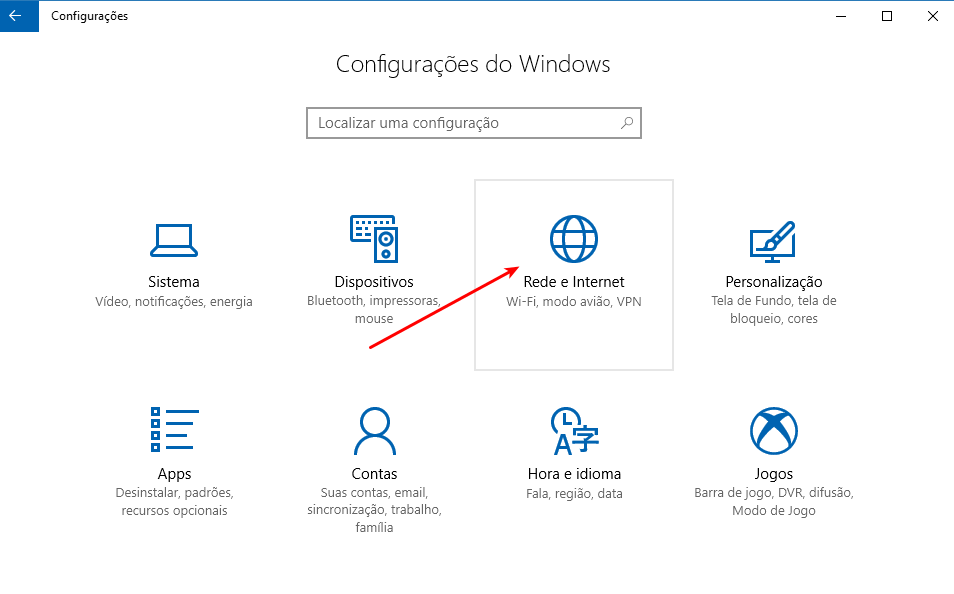
E abaixo você identifica seu tipo de rede. Agora para mudar…
Opção 1
Clique em Alterar as propriedades de conexão

Agora
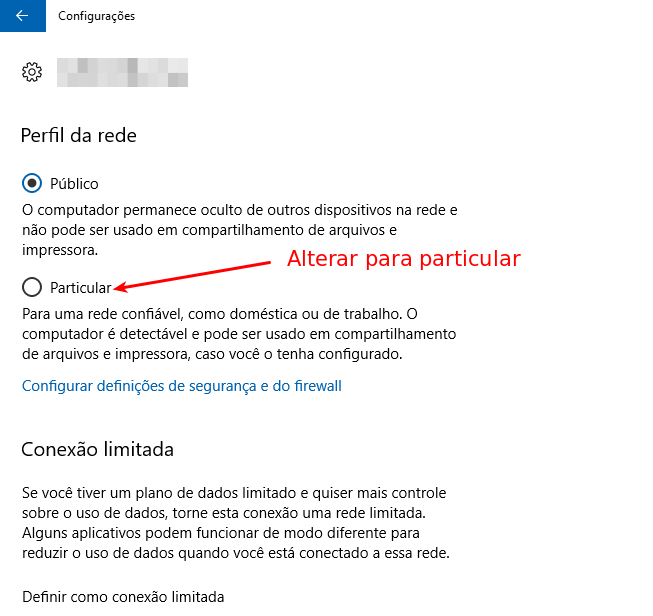
E suas configurações de rede já estão prontas para compartilhar arquivos
Opção 2
Utilizar o Grupo Doméstico.
Para localizar, clique no botão de busca e digite grupo que irá aparecer. Clique no programa Grupo Doméstico
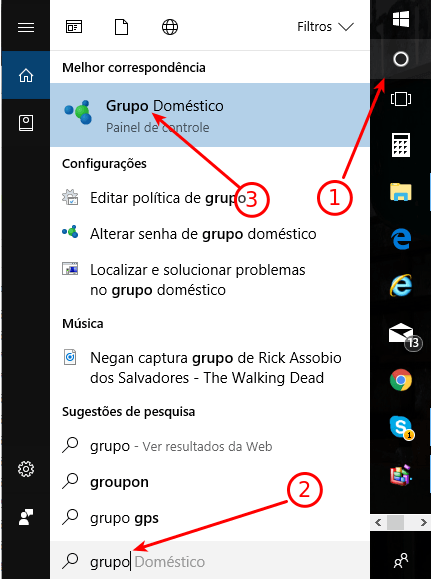
Após entrar, clique em Alterar local de rede, depois clique em SIM.
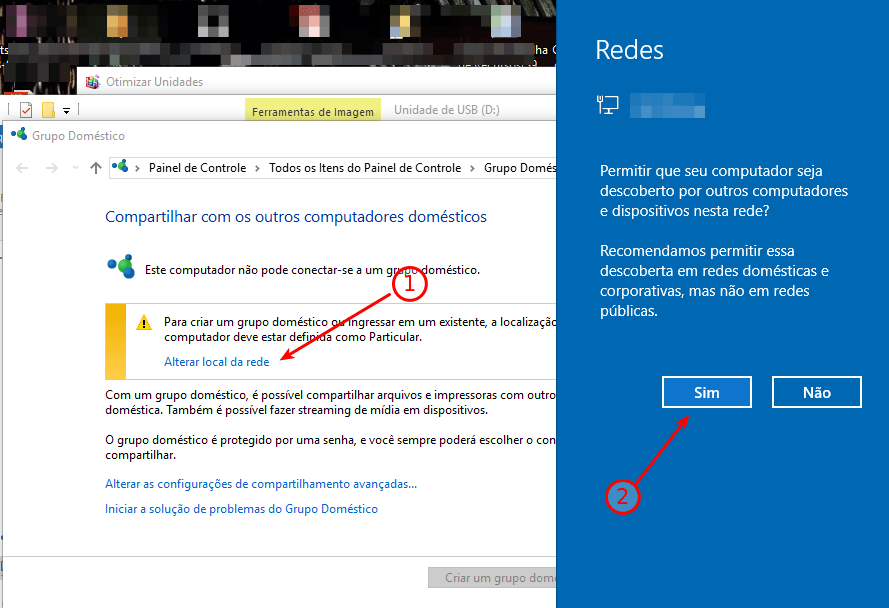
Opção 3
Esta é para ser utilizada quando nenhuma das outras dá certo, pois mexe diretamente nas políticas do Windows.
Vamos localizar o gpedit.msc da mesma forma anterior. Clique n busca e digite gpedit.msc, irá aparecer o aplicativo acima e clique nele
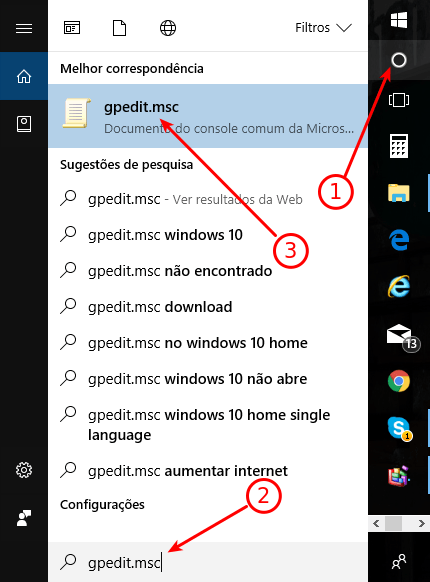
Com o gpedit aberto, vamos direto ao ponto. Clique em Configurações do Windows -> Configurações de segurança -> Política do Gerenciador de Listas de Redes
Depois clique na sua rede (lado direito da imagem abaixo) ou nas redes não identificadas para localizar.
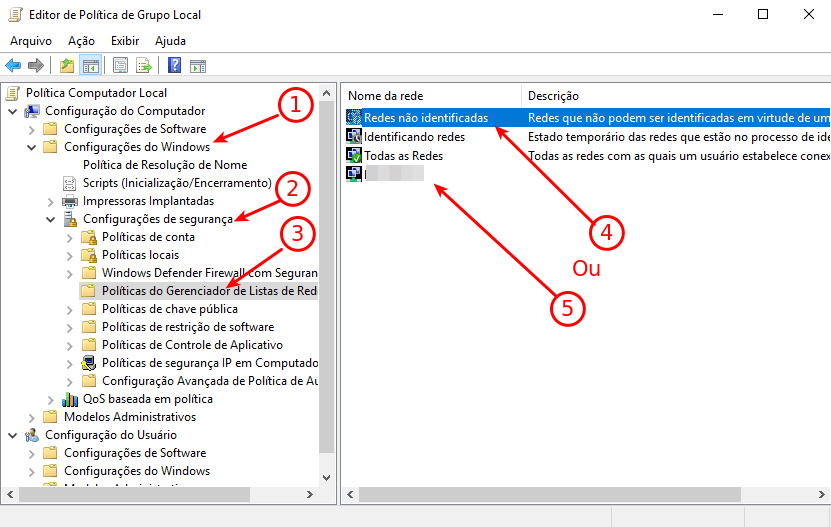
Abaixo eu selecionei direto minha rede, e depois clique em Local de rede, mude para Particular, depois dê OK.
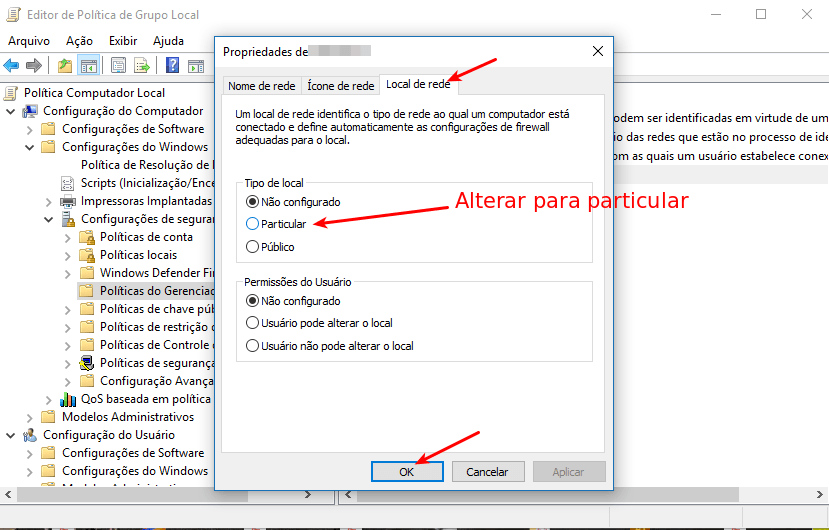











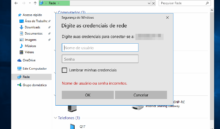



Olá.
Já fiz os procedimentos:
1. Rede e Internet, Status , Alterar as propriedades de conexão, perfil da rede => PARTICULAR.
2. Opçao 3. GPEDIT etc. etc.
3. Mudei no Registro => REGEDIT, HKEY LOCAL MACHINE, software, Microsoft, windows nt, current version, set work list, profiles, pasta de rede, category => alterei de 0 (publico) para 1 (particular).
Quando reinicia o pc, no perfil da rede volta para PUBLICO. e nao consigo ver outros pc da rede.
OBS: As configurações de rede estão corretas, compartilhamento, etc….
a) Descoberta de rede etc. etc.
b) Habilitado protocolo tcp/ip v 6 e DNS e IP automatico
c) Ativado SMB 1.0
d) Servicos Automaticos (Auxiliar NetBios/SSDP/ Host UPnP/ Descoberta de Funçao
SOCORRO.. Não sei mais o que fazer.
Olá Tarcísio,
Não entendi. O que você quer fazer? Mudar para privada? Se sim, na primeira opção já está né???
Se está em particular, é privada… mesma coisa
Deus lhe abençoe. Amora, paz e muita prosperidade na tua vida e na de sua família.
Olá, estou com um problema relacionado a rede em um cliente, todo dia quando chegam na empresa e ligam os computadores e mudam a rede de privado para público, já fiz a opção 3 e mesmo assim muda toda vez. Tem alguma ideia do que pode ser? Tenho um firewall + proxy na rede, servidor com Server 2008 R2 e o restante dos host estão com uma mescla de Windows 10 e 7.
Olá e no caso de ser perfil de rede corporativa com dominio?
Olá Maurício,
Privada. Não deixa de ser uma rede privada.
O conceito de pública ou privada é estabelecido aqui para você ‘dar’ confiança aos outros computadores que estiverem na mesma rede.
No caso da rede pública, você não conhece ninguem, então não dá permissões. Na privada (particular) você dá permissões, mas o Windows ainda vai gerenciar estas permissões. Não é tudo escancarado (a não ser que você deixe, rssrrs)
Abraço
Olá e no caso de ser perfil de rede corporativa?
Muito bom!
Obrigado Arthur
Parabéns pela iniciativa e muito obrigado!
Após já ter sofrido com esse problema várias vezes e pesquisado a solução em vários sites, a solução 3 finalmente funcionou.
Olá Syllas,
Realmente se nada funciona, a 3 resolve. Abraço
parabéns amigo pelas dicas, simples, diretas, ajudaram muito, obrigado mesmo, agradeço imensamente…
Que bom Wagner. Abraço
Olha o seu trabalho é valioso de manter este Blog, pois trabalho com T.I e tempo é valioso e aqui encontrei super Dicas do Windows 10 e outras coisas.
Att. TÉCJO_Sr. João
Um abraço!
Obrigado João.
Abraços